当Word中的有道翻译功能突然无法使用时,这通常与插件冲突、软件版本不兼容或网络设置有关。有道将系统分析七种常见故障原因,并提供详细的图文解决指南,包括重新加载COM加载项、修复Office安装、调整防火墙设置等专业方法。我们还将探讨如何通过注册表编辑器彻底清除残留插件数据,以及在不同Office版本中恢复翻译功能的差异化操作步骤,帮助用户高效恢复这一实用功能。
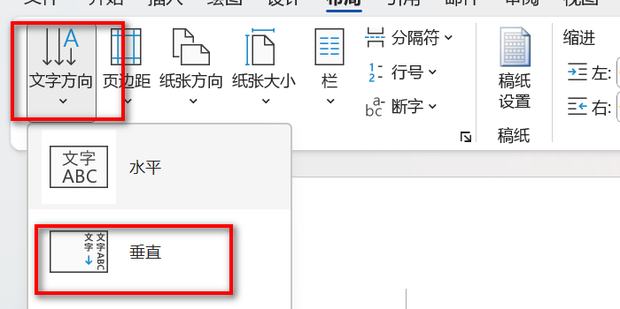
文章目录
- 一、检查有道翻译插件是否启用
- 二、解决COM加载项冲突问题
- 三、Office软件版本兼容性处理
- 四、网络连接与防火墙设置调整
- 五、彻底重装有道翻译插件
- 六、修复Office应用程序
- 七、高级注册表清理方案
一、检查有道翻译插件是否启用
在Word界面左上角点击”文件”→”选项”→”加载项”,下方管理选择”COM加载项”后点击”转到”。这个操作界面会显示所有已安装的COM插件列表,其中包含有道翻译的相关条目。需要特别注意检查插件名称前是否打勾,很多用户遇到问题仅仅是因为插件被意外禁用。如果发现未勾选状态,重新勾选并点击确定后,建议完全退出Word程序再重新启动,这样能确保插件被正确加载。
当插件列表中找不到有道翻译条目时,说明可能存在安装不完整或被意外删除的情况。此时需要访问有道官网下载最新版翻译插件进行重新安装。安装过程中建议关闭所有Office程序,包括后台运行的Word进程。某些杀毒软件可能会拦截插件安装,临时禁用安全软件后再尝试安装也是值得考虑的解决方案。安装完成后,再次按照上述步骤确认插件是否出现在COM加载项列表中。
二、解决COM加载项冲突问题
Word中的COM加载项冲突是导致翻译功能失效的常见原因,特别是当用户安装了多个翻译类插件时。在”开发工具”选项卡中点击”COM加载项”按钮,可以查看详细的冲突报告。建议暂时禁用其他翻译插件如Google翻译或必应词典,仅保留有道翻译进行测试。如果问题解决,则说明确实存在插件冲突,需要联系插件开发商获取兼容性更新。
对于高级用户,可以通过事件查看器(eventvwr.msc)检查应用程序日志,筛选”Office”和”AddIn”相关错误信息。这些日志通常会记录加载项初始化失败的具体原因,比如内存地址冲突或接口调用异常。根据错误代码在微软支持网站查询具体解决方案,常见的0x80070005错误通常与权限设置有关,需要以管理员身份重新注册插件DLL文件。
三、Office软件版本兼容性处理
Office 2016/2019与365版本存在不同的插件运行机制,有道翻译最新版插件通常优先支持当前主流版本。在Word中点击”文件”→”账户”,可以查看详细的版本信息。如果使用的是长期服务频道(LTSC)版本,可能需要单独下载专用插件包。对于企业批量授权版本,还需要检查组策略是否限制了第三方插件的运行,这种情况下需要联系IT管理员调整相关策略。
32位和64位Office对插件的兼容性要求也不同。在任务管理器中查看WINWORD.EXE进程属性,可以确定Office的位数版本。如果插件与Office位数不匹配,会出现各种异常情况。建议统一使用64位软件组合,并在有道官网下载对应版本的插件安装包。某些情况下,在控制面板中修改Office安装配置,选择”在线修复”功能可以自动解决版本兼容性问题。
四、网络连接与防火墙设置调整
有道翻译需要稳定的网络连接才能正常工作,特别是调用云端翻译引擎时。在命令提示符中执行ping fanyi.youdao.com可以测试基础连接。如果出现超时,可能需要检查代理服务器设置。在Internet选项的”连接”标签页中,确保没有启用可能拦截API请求的代理配置。企业网络环境下,防火墙可能屏蔽了翻译服务的特定端口,需要开放443和80端口的出站连接。
Windows Defender防火墙的高级安全设置中,需要确保WINWORD.EXE和有道翻译插件进程被列入允许列表。对于使用第三方安全软件的用户,建议在防护日志中查看被拦截的项目。有道翻译服务使用的API域名包括openapi.youdao.com和fanyi.youdao.com,这些域名应该加入安全软件的白名单。在严格管控的网络环境中,可能需要网络管理员协助配置特定的访问规则。
五、彻底重装有道翻译插件
标准的卸载流程应该从控制面板的程序管理开始,但仅这样做往往会有残留文件。建议使用专业卸载工具如Revo Uninstaller,选择”高级模式”扫描所有关联的注册表项和临时文件。在C:\Users[用户名]\AppData\Roaming和Local目录下,手动删除所有Youdao开头的文件夹。这些位置可能缓存了导致问题的旧配置文件,清理后能确保全新安装的环境纯净。
下载插件安装包时,务必从有道词典官网获取最新版本,避免使用第三方网站提供的修改版。安装过程中建议选择自定义安装路径,避免系统盘权限问题。完成安装后不要立即启动Word,先运行插件自带的配置工具进行初始化。对于企业部署场景,可以使用MSI安装包的静默安装参数,配合组策略实现统一配置,这能减少终端用户的配置错误概率。
六、修复Office应用程序
通过控制面板中的”程序和功能”找到Microsoft Office条目,选择”更改”→”快速修复”可以解决大多数组件异常。如果问题依旧,应该尝试”在线修复”选项,这会自动下载并替换损坏的系统文件。修复过程需要稳定的网络连接,耗时约15-30分钟。修复完成后,建议重启计算机并检查Windows更新,确保所有Office安全补丁都已安装。
对于深层损坏的情况,可能需要完全卸载后重新安装Office。使用微软官方提供的Office卸载支持工具(SARA)可以彻底清理所有残留文件。重新安装时建议选择当前频道(Current Channel)版本,获得最好的兼容性支持。安装完成后,先测试Word基础功能是否正常,再安装有道翻译插件,这种分步验证方法有助于隔离问题根源。
七、高级注册表清理方案
在运行regedit打开注册表编辑器后,需要依次检查HKEY_CURRENT_USER\Software\Youdao和HKEY_LOCAL_MACHINE\SOFTWARE\Youdao下的所有键值。特别注意TranslationAddIn相关的CLSID注册信息,错误的类标识符会导致Word无法正确加载插件。导出这些键值备份后,可以安全删除整个Youdao分支,然后重新安装插件会自动创建正确的注册表项。
Office自身的插件注册信息存储在HKEY_CURRENT_USER\Software\Microsoft\Office\Word\Addins中,找到Youdao.TranslationAddIn项检查LoadBehavior值是否正确。正常状态应该为3(启动时加载),如果变为2(按需加载)可能导致功能异常。修改注册表前务必备份整个分支,错误的编辑可能导致Word完全无法启动。对于不熟悉注册表操作的用户,建议使用专业的注册表清理工具进行处理。


